Зміст
Якщо ви користувач Windows, ви, ймовірно, стикалися з кодами помилок при спробі оновити систему. Однією з таких помилок є код 0x80070103, який може перешкоджати отриманню останніх оновлень безпеки і поліпшень функцій.
У цій статті ми розповімо, як виправити помилку Windows Update з кодом 0x80070103, щоб ваша система працювала безперебійно та оновлювалася. Незалежно від того, чи ви технічно підкований користувач, чи новачок, ми надамо вам прості інструкції. Почнемо!
Причини помилки оновлення Windows 0x80070103
Якщо вам цікаво, чому ви отримуєте цю помилку, ось найпоширеніші причини виникнення помилки невдалого оновлення.
- Проблеми сумісності драйверів Пояснення: Повідомлення про помилку може бути спричинене проблемою сумісності драйверів. Це означає, що ваша система намагається встановити драйвер, несумісний з вашим обладнанням, що призводить до появи повідомлення про помилку.
- Застарілі драйвери Пояснення: Повідомлення про помилку також може бути спричинене застарілими драйверами у вашій системі. Можливо, Windows Update намагається встановити нові оновлення, але застарілі драйвери перешкоджають встановленню оновлення, що призводить до появи повідомлення про помилку.
- Пошкодження системних файлів Пояснення: Ще однією причиною повідомлення про помилку може бути пошкодження системних файлів. Якщо певні системні файли пошкоджені або відсутні, це може завадити Windows Update завершити інсталяцію, що призведе до появи повідомлення про помилку.
Як виправити код помилки оновлення 0x80070103
Оновлення драйверів пристроїв вручну
Щоб оновити певний драйвер і уникнути оновлення всіх драйверів одночасно, виконайте такі дії:
1. перейдіть на веб-сайт виробника драйвера, який ви хочете оновити, і завантажте останню версію.
2. натисніть клавіші Windows + R, щоб відкрити вікно Виконати, введіть devmgmt.msc і натисніть OK, щоб відкрити диспетчер пристроїв.

3. знайдіть пристрій, який ви хочете оновити, клацніть на ньому правою кнопкою миші та виберіть "Оновити драйвер".

4. виберіть Огляд мого комп'ютера для пошуку драйверів, щоб знайти місце збереження завантаженого драйвера, а потім дотримуйтесь вказівок на екрані, щоб встановити драйвер.

5. перезавантажте комп'ютер і перевірте, чи не з'являється помилка.
Запустіть засіб усунення неполадок Windows Update

Windows має вбудовані засоби усунення несправностей. Щоб вирішити проблеми, пов'язані з Windows Update, ви можете скористатися засобом усунення несправностей Windows Update. Ось як ним користуватися:
- Натисніть комбінацію клавіш Windows + I, щоб відкрити меню Налаштування.
- Виберіть Система на лівій панелі екрана.
- Виберіть "Виправлення неполадок".
- У наступному вікні натисніть на Інші засоби усунення несправностей.
- Виберіть "Оновлення Windows" і натисніть кнопку "Виконати".
- Запуститься засіб виправлення неполадок Windows Update.
- Зачекайте, будь ласка, доки вона завершиться, а потім перезавантажте комп'ютер.
Перезапустіть процес оновлення Windows
Проблеми з Windows Update, спричинені пошкодженими файлами та процесами, можна виправити, перезапустивши службу Windows Update. Для цього виконайте наведені нижче дії:
- Натисніть Windows + R, щоб відкрити вікно Виконати.
- Введіть "cmd" і натисніть Ctrl + Shift + Enter, щоб запустити підвищений командний рядок.
- Введіть одну за одною наведені нижче команди, після кожної натискайте Enter:
чиста зупинка wuauserv
net stop cryptSvc
чисті стопові біти
net stop msiserver

- Введіть наведені нижче команди для перейменування теки SoftwareDistribution і натисніть Enter після кожної з них:
ren C:\Windows\SoftwareDistribution SoftwareDistribution.old
ren C:\Windows\System32\catroot2 Catroot2.old

- Введіть одну за одною наступні команди і натисніть Enter після кожної з них:
net start wuauserv
net start cryptSvc
чисті стартові біти
net start msiserver

- Перезавантажте комп'ютер.
Приховати оновлення від перевстановлення
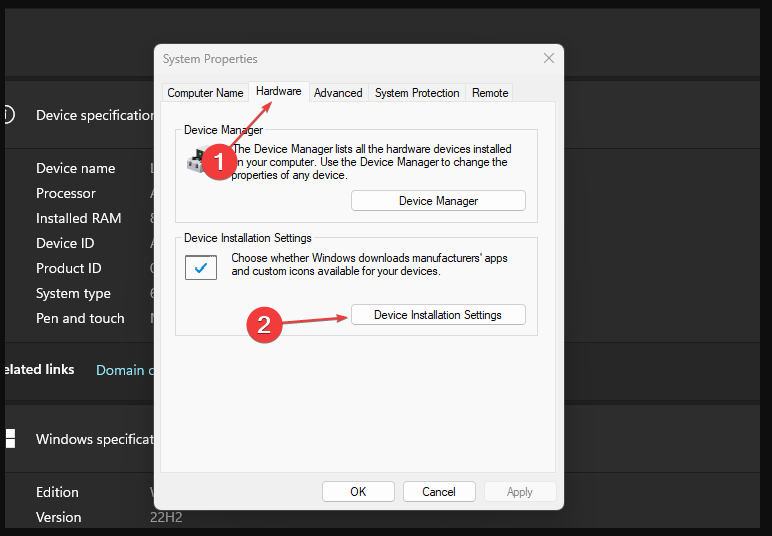
Щоб запобігти повторній інсталяції наявних оновлень драйверів і усунути код помилки 0x80070103 у Windows Update, можна виконати такі дії:
- Натисніть на меню "Пуск" і знайдіть "Панель керування", щоб відкрити програму.
- Перейдіть до розділу Система і натисніть на посилання Додаткові налаштування системи.
- Наведіть курсор на вкладку "Обладнання" і натисніть кнопку "Налаштування встановлення пристрою".
- Виберіть опцію "Ні" і натисніть "Зберегти налаштування".
- Перезавантажте комп'ютер.
Видалення тимчасових файлів Windows

Щоб очистити пошкоджені файли, які можуть впливати на оновлення Windows, і усунути помилку, виконайте наведені нижче дії:
- Натисніть клавіші Windows + R, щоб відкрити вікно Виконати, введіть %temp% у полі пошуку і натисніть Enter.
- Натисніть Ctrl + A, щоб виділити всі файли, потім клацніть правою кнопкою миші і виберіть Видалити зі спадного меню.
- Перезавантажте систему.
Перевірте цілісність системних файлів
Однією з можливих причин проблеми можуть бути відсутні або пошкоджені системні файли. Ви можете скористатися утилітами сканування SFC (System File Checker) і DISM (Deployment Image Servicing and Management) для перевірки і відновлення відсутніх компонентів. Рекомендується використовувати обидві утиліти, оскільки вони можуть мати різний вплив на вирішення проблеми. Ось як ними користуватися:
Використання SFC-сканування
- Відкрийте командний рядок, набравши "cmd" у рядку пошуку поруч із кнопкою "Пуск".
- Клацніть правою кнопкою миші на командному рядку і виберіть "Запустити від імені адміністратора".
- У відкритій консолі введіть команду "sfc /scannow" і натисніть Enter.
- Коли процес виправлення буде завершено, перезавантажте комп'ютер.

Використання DISM-сканування
- Відкрийте командний рядок, як описано в попередньому кроці.
- Скопіюйте та вставте наступну команду: "DISM.exe /Online /Cleanup-image /Restorehealth".
- Натисніть Enter і зачекайте, поки Windows завершить сканування і виправлення.
- Перезавантажте комп'ютер і спробуйте запустити проблемну програму ще раз.
- Після виконання обох сканувань спробуйте встановити те саме оновлення ще раз.

Використовуйте інструмент для створення медіа
Якщо проблема не зникає, незважаючи на використання вищезазначених методів, ви можете розглянути можливість використання Інструменту створення медіа як крайній засіб. Цей інструмент, розроблений Microsoft, може перевстановити Windows і стати альтернативним способом отримання останніх оновлень.

- Завантажте Media Creation Tool з офіційного веб-сайту Microsoft.
- Запустіть завантажений файл.
- Прийміть Умови використання; виберіть "Оновити цей ПК зараз".
- Виберіть опцію "Зберігати особисті файли", щоб запобігти видаленню ваших файлів.
- Ініціюйте процес і дочекайтеся його завершення.
Висновок: Вирішення проблеми з кодом помилки оновлення Windows 0x80070103
Робота з кодами помилок в оновленнях Windows - це неприємний досвід. Хороша новина полягає в тому, що різні методи усунення несправностей можуть допомогти діагностувати та виправити ці проблеми.
Важливо підходити до кожної проблеми терпляче і старанно та ретельно виконувати рекомендовані кроки. Таким чином ви зможете забезпечити безперебійне та безпроблемне встановлення оновлень Windows.

